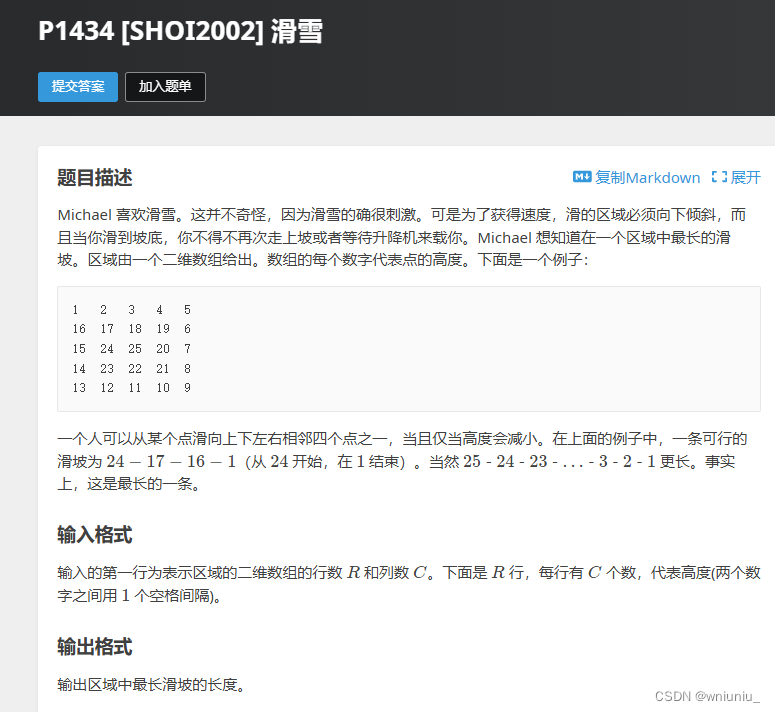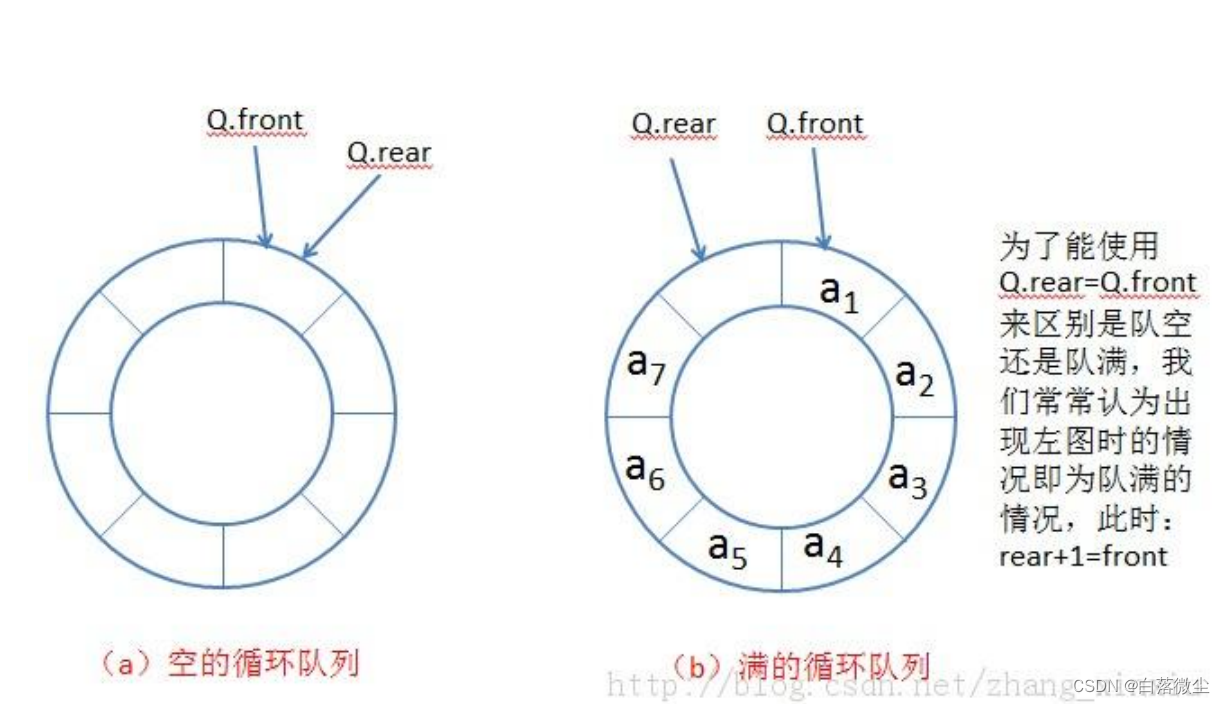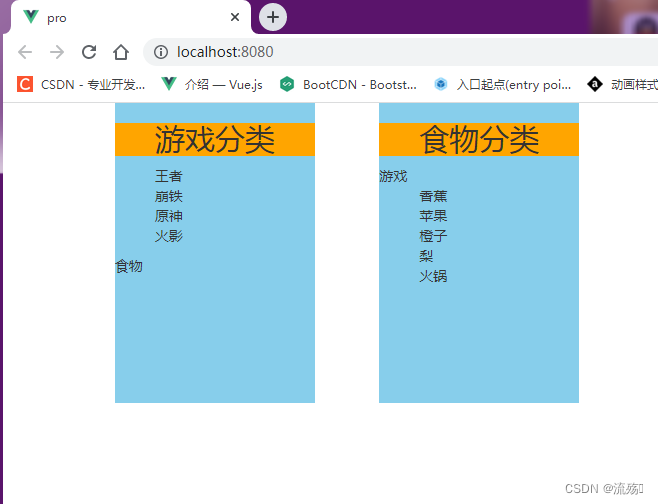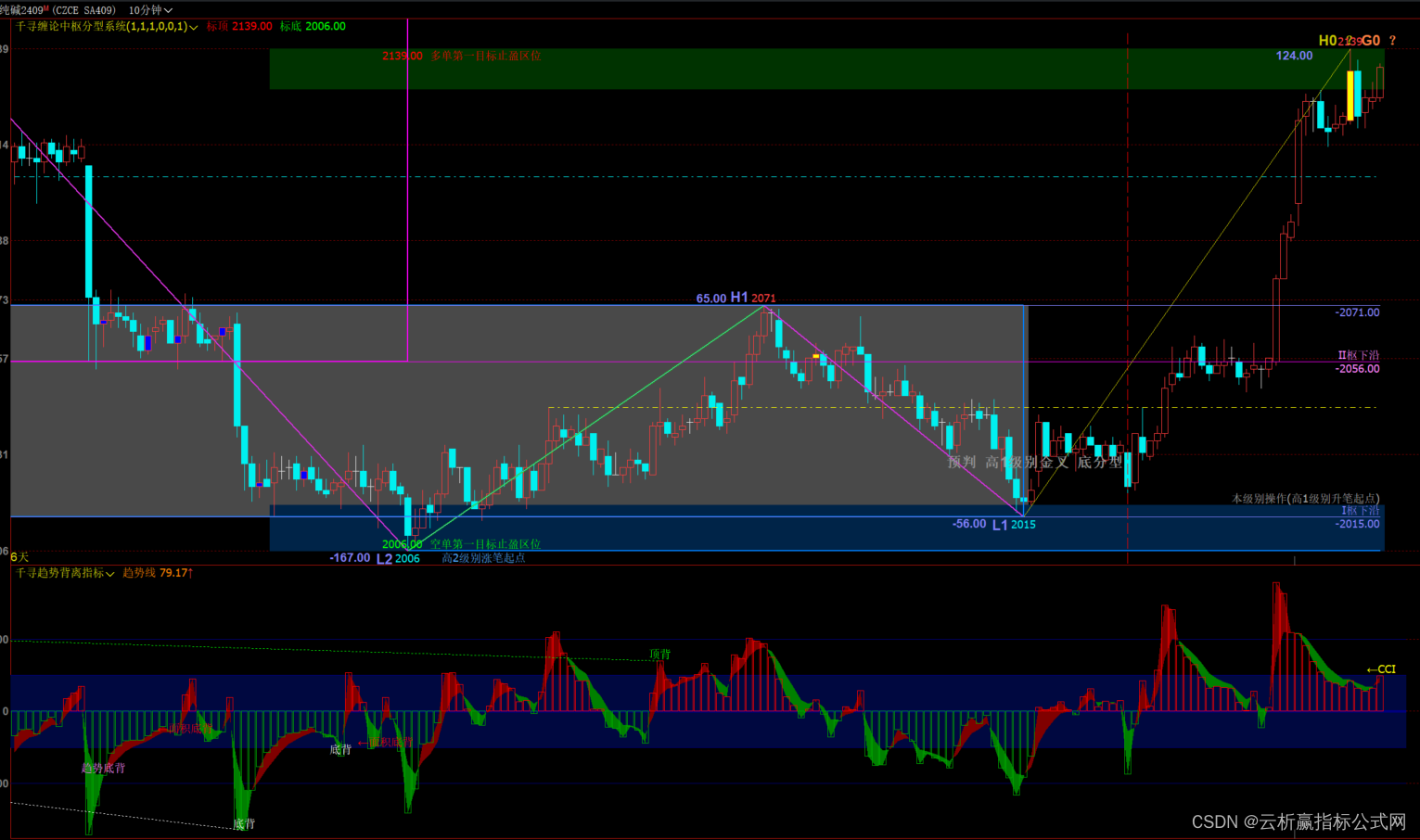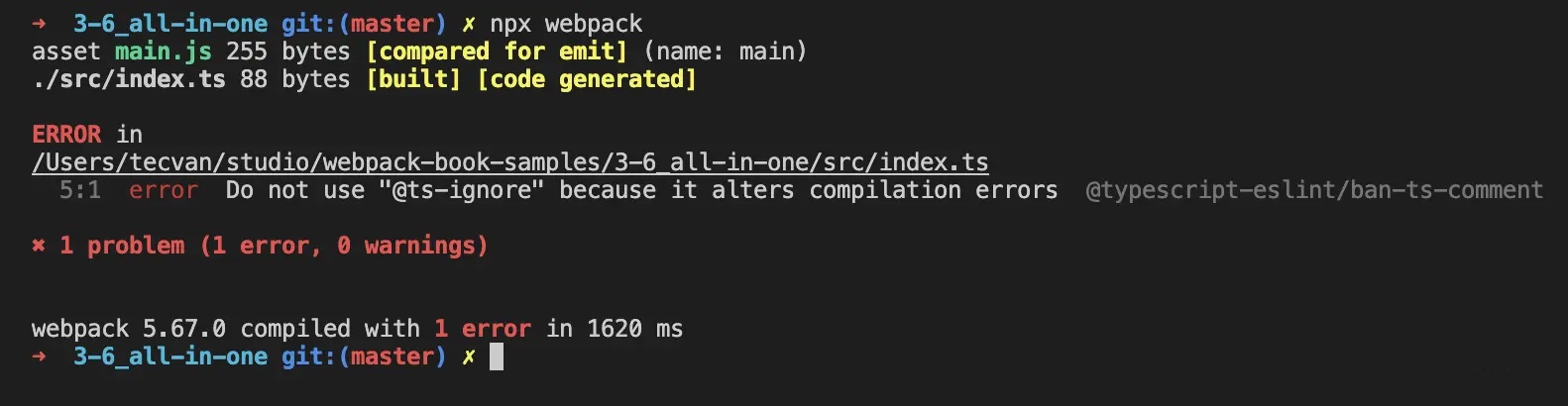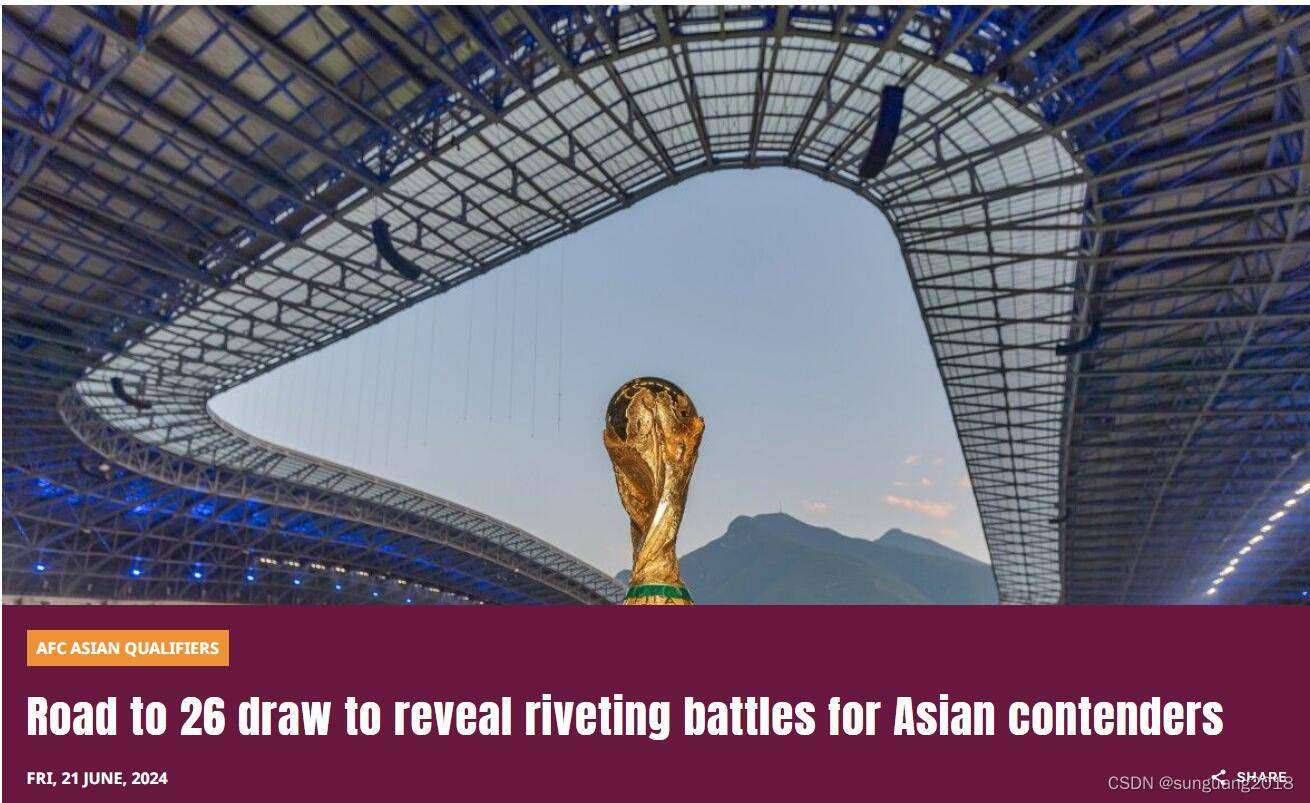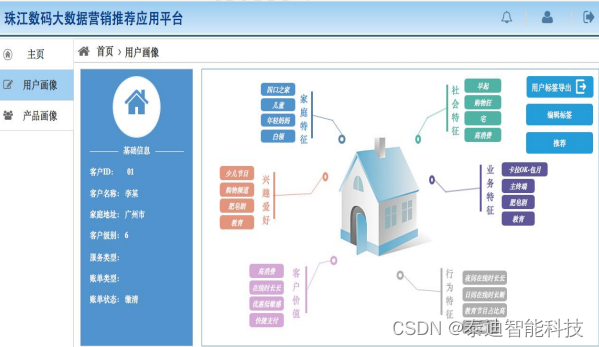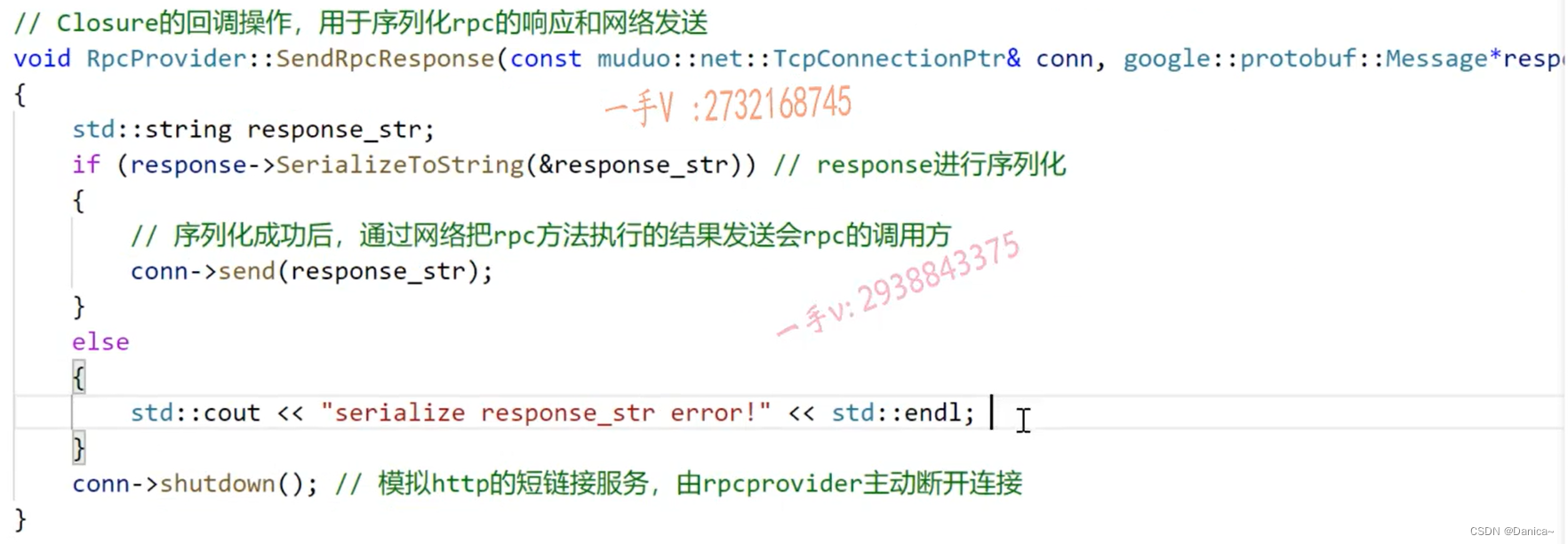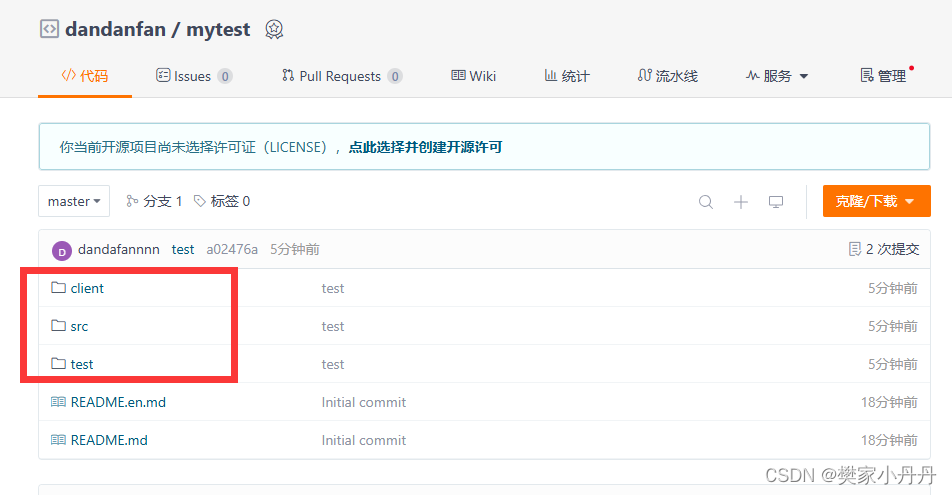希望文章能给到你启发和灵感~
如果觉得文章对你有帮助的话,点赞 + 关注+ 收藏 支持一下博主吧~
阅读指南
- 开篇说明
- 一、基础环境说明
- 1.1 硬件环境
- 1.2 软件环境
- 二、什么是Cpolar?
- 三、如何安装Cpolar?
- 3.1 Mac系统安装
- 四、最后
开篇说明
刚接触网络通信的朋友,不知道一开始是否有一个疑问,就是我们明明大家在家,在公司都可以上网,打游戏,看视频,可为什么自己在电脑上部署的应用服务,对方就是访问不到呢?
因为我们受到了网络架构和访问权限的限制;
至于什么是网络架构和访问限制我们这里不做深究,我们只需要知道:
【1】家庭路由给我们分配的是私有IP,用于局域网内的通信。这个私有IP地址是无法从外部网络直接访问的。
【2】默认情况下,路由器不会将来自外部网络的访问请求转发到内部网络的某个私有IP地址上,除非进行了特定的配置(如端口映射或内网穿透)。
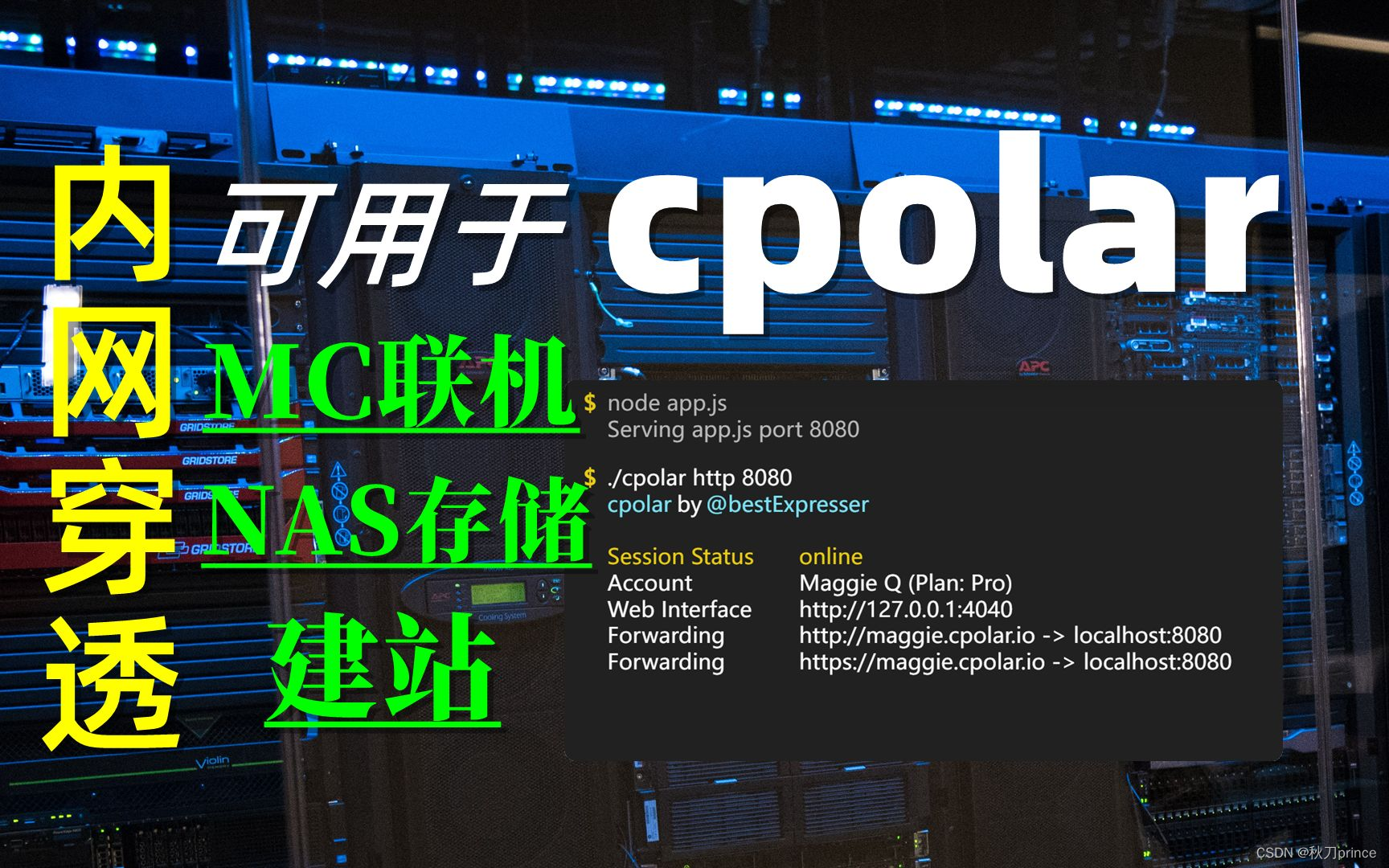
一、基础环境说明
考虑环境因素,大家适当的对比自己的软硬件环境情况分析~请仔细阅读硬件、软件环境
1.1 硬件环境
MacOS Monterey 版本 12.6.8 Apple M1
1.2 软件环境
开发工具:Android Studio 2021.2.1
编译环境:Java 1.8.0_171, Android SDK 的版本为 32
数据存储:sqlite,SharedPreferences
二、什么是Cpolar?
开篇我们提的问题,为了实现外部网络对内部网络服务的访问,除了针对路由做必要的
端口映射外,还有一种方式就是使用内网穿透技术;而Cpolar就是为了穿透技术诞生的;
Cpolar是一种安全的内网穿透云服务,Cpolar通过安全隧道将内网下的本地服务器暴露至公网,使得公网用户可以正常访问内网服务。
三、如何安装Cpolar?
提供多种系统下的安装方式,如MacOS,Windows、Linux等
下载地址:https://www.cpolar.com/download
文档安装说明:https://www.cpolar.com/docs
官方这块比较全面,不仅提供了各个平台的下载方式,还有非常清晰的各平台下的安装方式;这里博主只能默默给个地址就能撒手了;
3.1 Mac系统安装
而我自己使用homebrew 进行了安装
brew install cpolar
安装成功之后,我们需要设置一下验证信息AuthToken;这里大家初次使用的时候, 需要注册一下账号,然后就会得到你专属的AuthToken了;
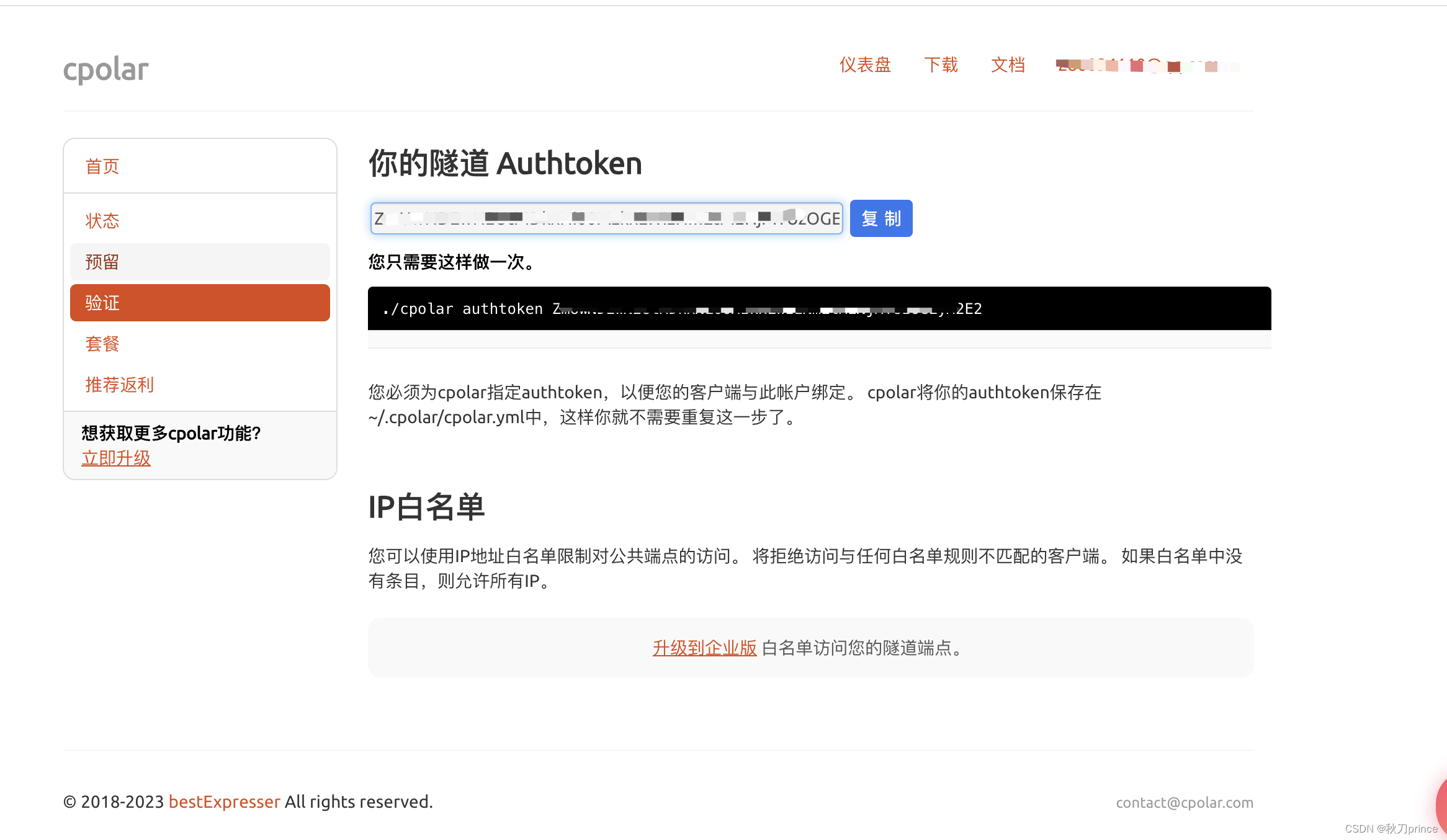
// 进行tokende 验证命令,打开你的终端输入命令
cpolar authtoken xxxxxxx你自己的token
安装服务
sudo cpolar service install
启动服务
sudo cpolar service start
安装完成,访问WEBUi界面
在浏览器上访问本地9200端口【127.0.0.1:9200】,使用cpolar邮箱账号登录cpolar web UI管理界面,即可开始使用cpolar。
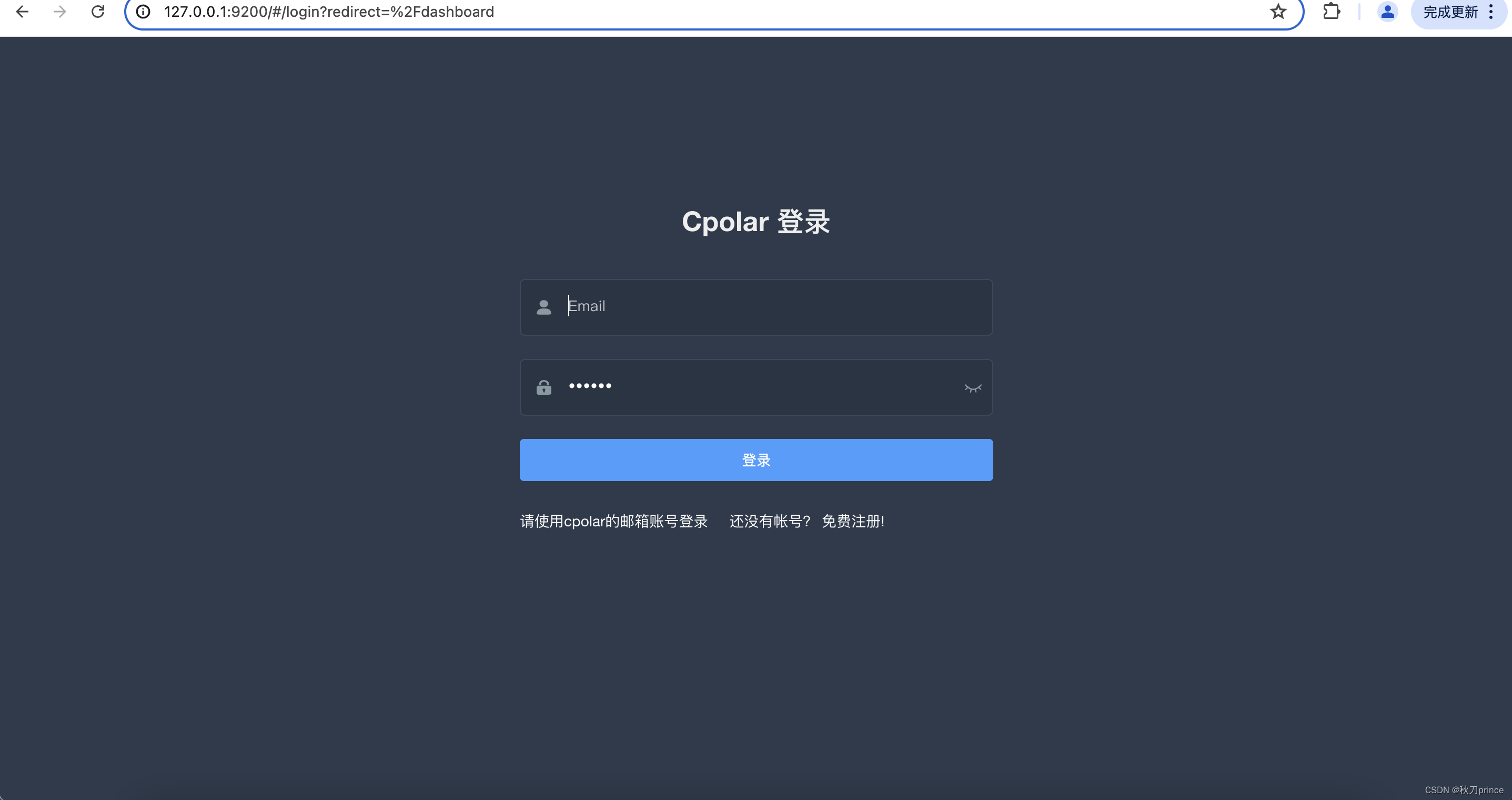
【1】隧道列表
进入系统后台后,我们在隧道列表中会有默认的两个隧道。
- ssh隧道:指向本地22端口,tcp协议
- website隧道:指向本地8080端口,tcp协议
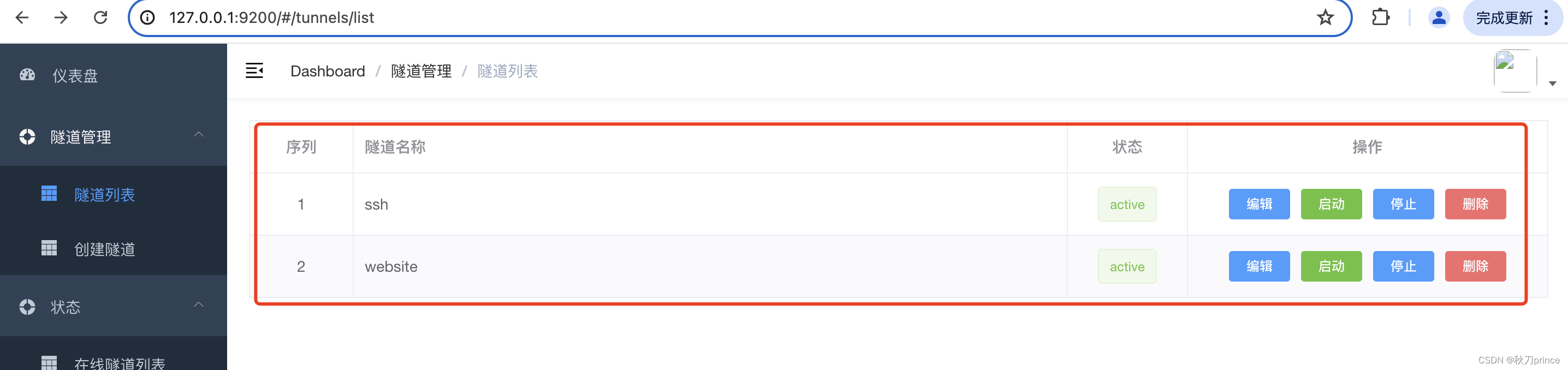
【2】隧道的创建
根据需要填写配置即可;
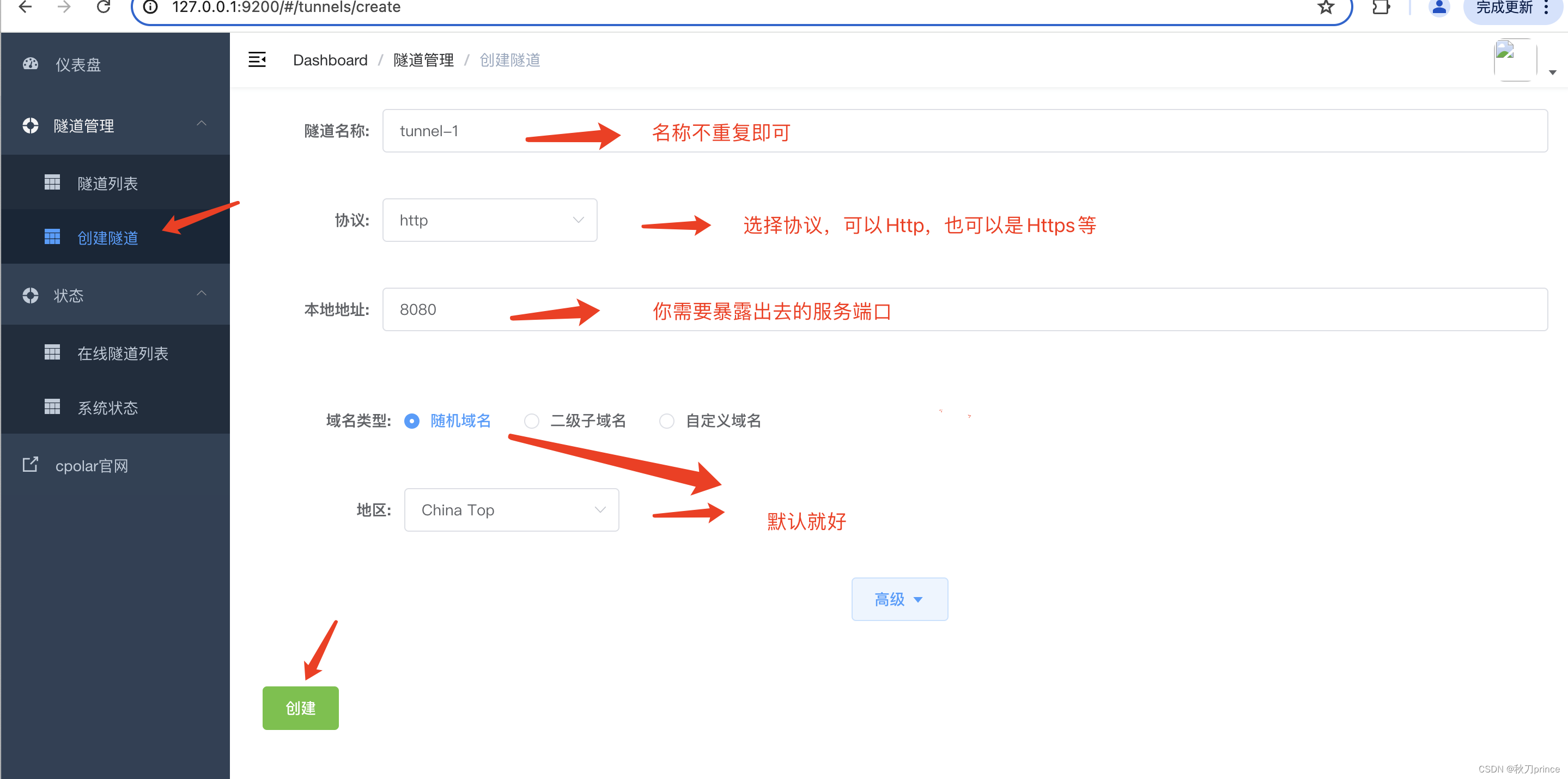
创建完成之后,
默认会启动,我们能在列表看到状态
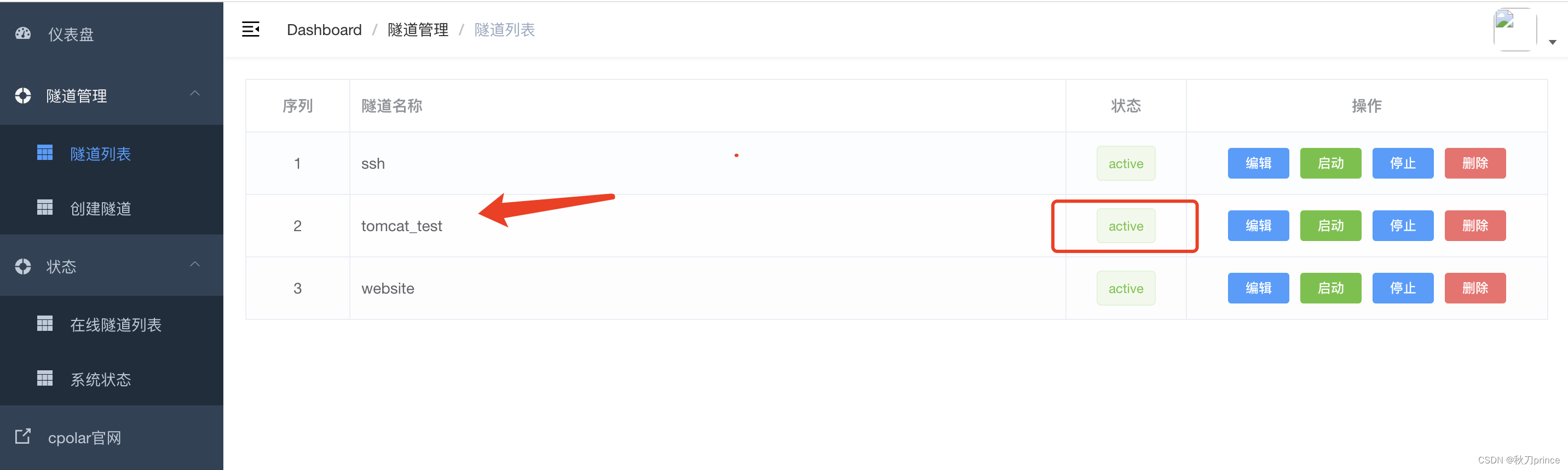
我们从在线隧道列表就可以看到我们
映射到外网的请求地址了
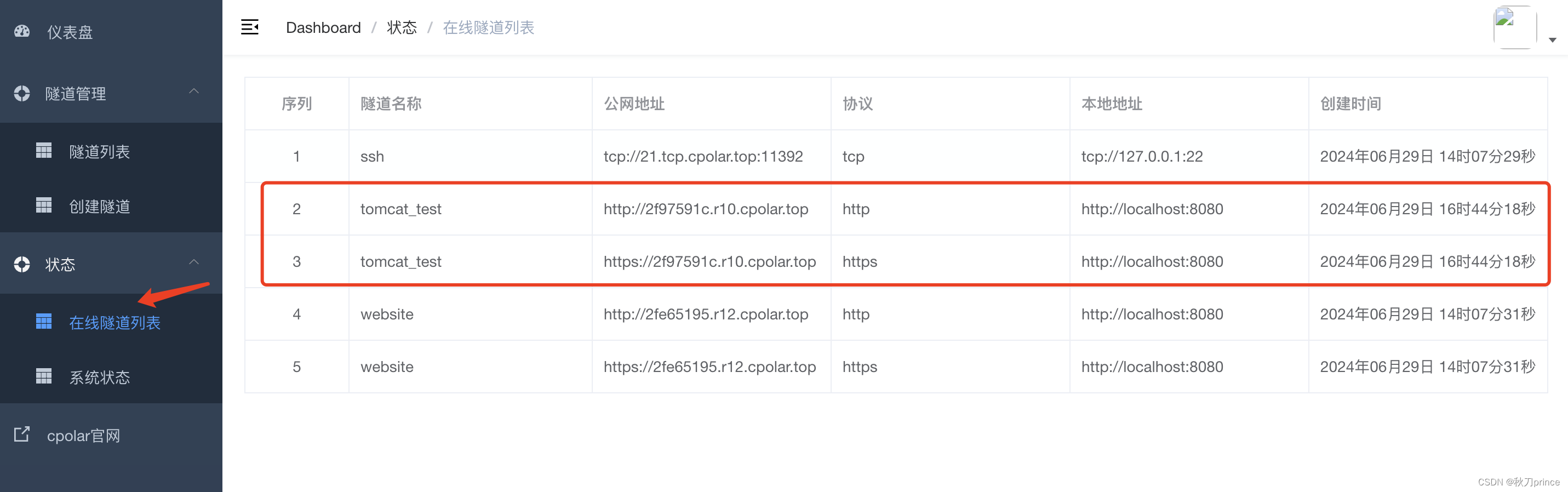
那么你就能通过 http://2f97591c.r10.cpolar.top/项目名称/xxx来访问你的服务了;
对于其他功能,如
二级域名等等,不属于免费提供项目,所以我们就不概述了,有需要官方也有说明;https://dashboard.cpolar.com/reserved
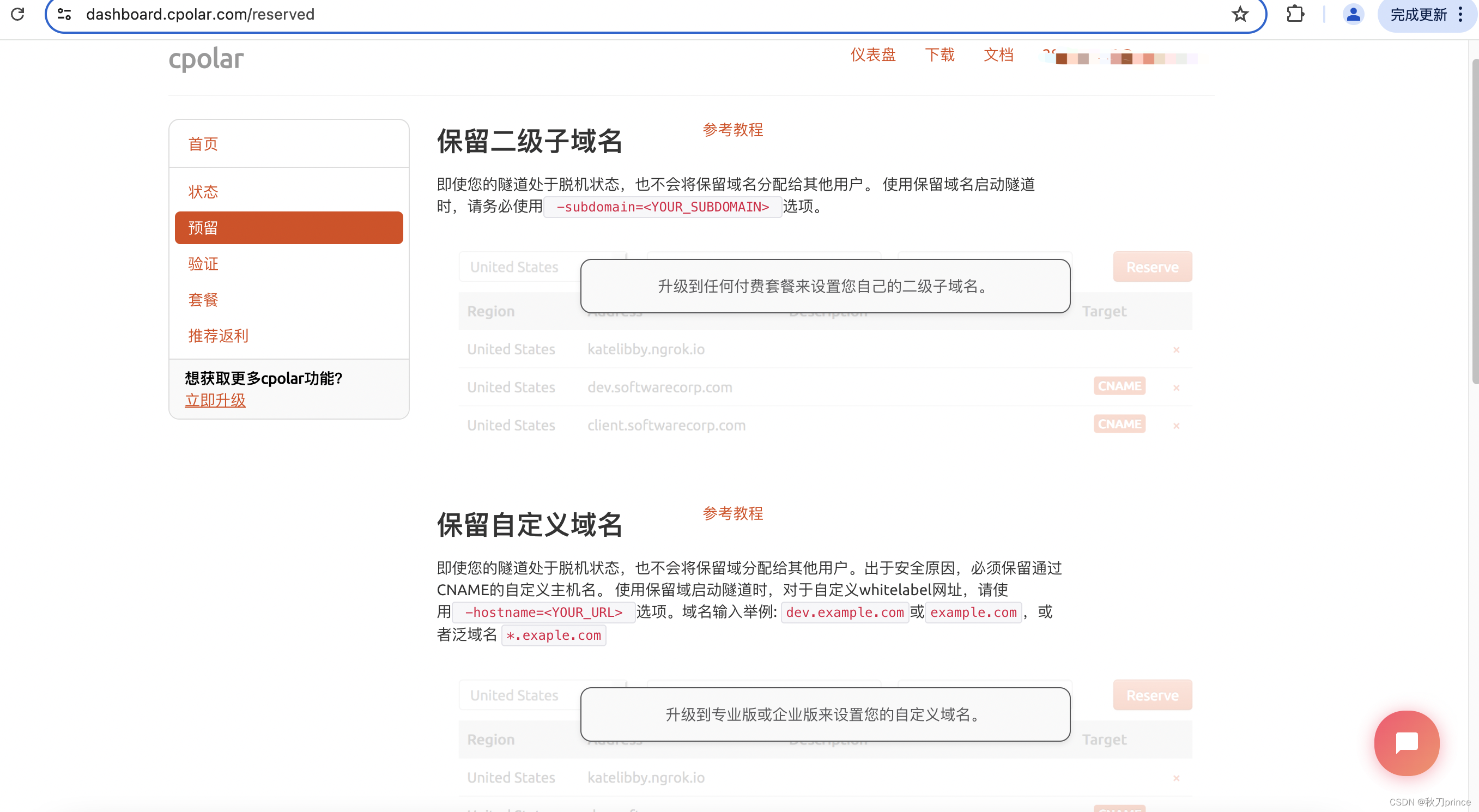
四、最后
【1】Cpolar提供的域名是随机的,如果需要使用固定的域名,可以通过升级为付费版来使用Cpolar提供的保留二级子域名或保留自定义域名功能
【2】Cpolar虽然默认开启SSH隧道,但是我们需要知道,软件本身只是暴露地址,让其他电脑可以在任何地方安全的访问你的服务,但并不代表电脑就有了SSH服务能力;所以如果需要计算机能实现SSH访问,还是需要安装SSH服务器的;
【3】使用Cpolar之前,需要确保本地服务已经启动,并确定本地的端口;
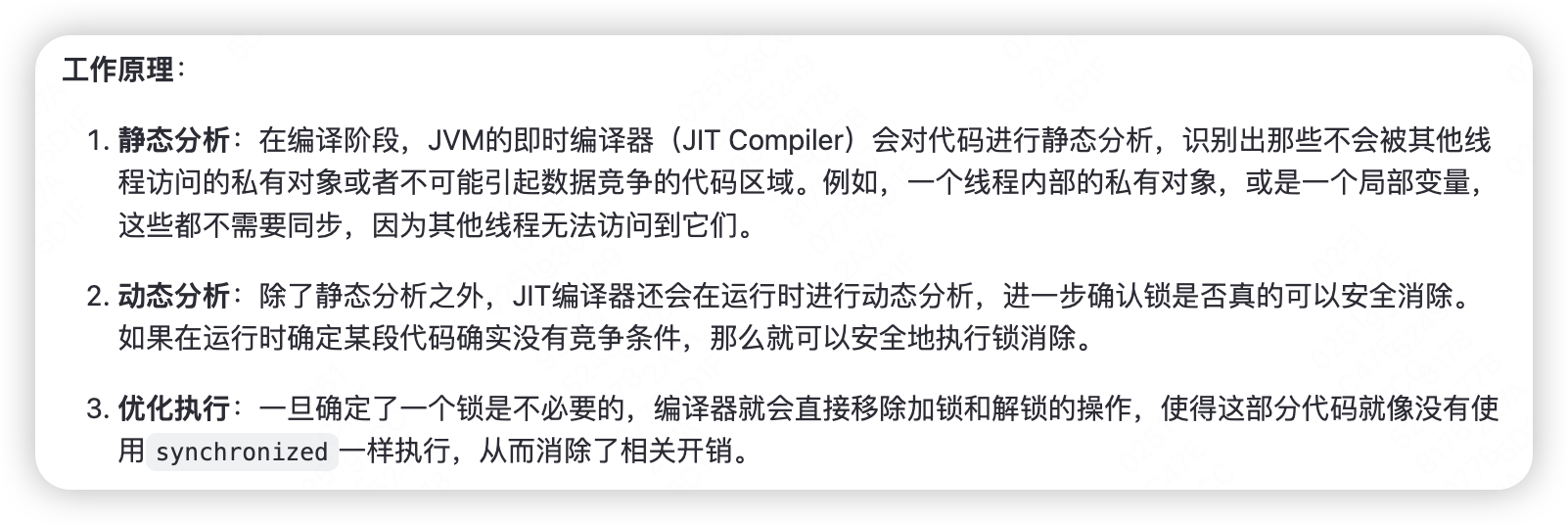
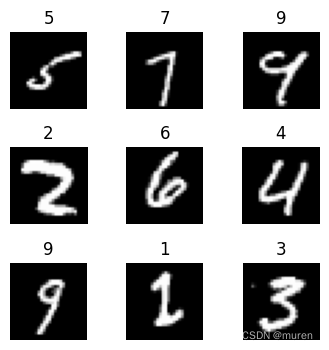

![C语言力扣刷题4——删除链表的倒数第 N 个结点[双指针],只遍历一遍](https://img-blog.csdnimg.cn/direct/935e09b74d86455ca44ef038071200bc.png#pic_center)